G1-ATA (IDE) Подключение HDD (SD) к Dreamcast
Содержание данной темы:
1) Описание
2) Разновидности подключений
3) Сравнение
4) SD Mod
5) SCI-SPI Mod (скоростной SD Mod)
6) IDE Mod (1 вариант)
7) Подготовка HDD
8) Питание HDD
9) Bios Mod
10) Region Changer
11) Краткий FAQ
____________________
1) Описание
1 Первый жесткий диск подключили к шине G2 Bus в 2000 году.
bITmASTER сделал плату, а Киёси Икэхара написал драйвер под NetBSD. Описание тут
http://www.fuzzymuzzle.com/Kiyoshi/IDE_HDD.htm
![[Изображение: 1.jpg]](https://i.ibb.co/5WTMhYx/1.jpg)
Но из-за низкой скорости работы (max 840kb/sec) в режиме PIO, совместимость будет на уровне SD мода подключенному через гнездо serial, и ещё нужно блокировать все G2 устройства при таком чтении, а там еще есть AICA и RAM для нее, которые в играх используются постоянно, еще нужно отключать все прерывания, чтобы никто в этот момент шину не трогал.
SD Mod через гнездо Serial может 600-700 КБ/с и никому не мешая вообще.
По этому необходимо серьезное делать, типа PCI мост на программируемой логике, как это сделано для BBA, только там эта логика уже в чипе. в общем это не рабочий вариант.
Описание подключений к шине G2 Bus
http://www.dc-swat.ru/forum/thread-4128.html
2 Жесткий диск к шине G1-ATA вместо GD-ROM смогли подключить в 2014 году благодаря OzOnE, SWAT и всем кто им помогал.
Это всё занимало пол стола и выглядело вот так:
![[Изображение: IMG-20240417-170546.jpg]](https://i.ibb.co/hdJP1B8/IMG-20240417-170546.jpg)
Если кому интересно, как сделать это покрасивее и не лишая родного GD-Rom привода, то вот тут описание как сделал я:
http://www.dc-swat.ru/forum/thread-4177.html
![[Изображение: Dream-Rack-52.jpg]](https://i.ibb.co/ccpsRpNB/Dream-Rack-52.jpg)
Самое интересное, что никакие радиодетали и тем более микросхемы не нужны, просто припаяй гнездо IDE к определённым точкам на материнской плате и всё. Подключай настроенный HDD с осью Dreamshell и играми.
Но первоначальный запуск только с диска, а пока питание включено на Dreamcast можно сколько угодно запускать игры с HDD или SD или другого носителя информации (это может быть HDD, CF, SD, m2 и др.).
Сделать Bios Mod, и можно будет запускать Dreamshell и с диска и из носителя информации.
Если ещё сделать и Region Changer Mod, то можно менять регион диска и играть в игры любого региона.
Для питания жестких дисков можно приобрести Pico или PSU моды, а можно компьютерный блок питания использовать или ещё какой нибудь дополнительный.
Когда все моды сделаны (или хотя бы IDE Mod и Bios Mod) всё равно необходимо Dreamshell записать на диск и первый раз запустить на Dreamcast, затем программой Bios Flаsher прошить Bios и всё теперь можно вообще без диска запускаться сразу с носителя информации.
Если привод уже не читает диски, то покупать микросхему Bios Modа уже прошитую Bios.
Как вариант можно сделать Bios Mod и запускаться с SD Mod через гнездо Serial.
Но в таком случае можно использовать ось Dreamshell, но грубо говоря немного больше половины игр, которые будут запускаться и то с большими тормозами видео заставок.
Если покупаете эмуляторы привода (типа адаптера от MNEMO, GDEMU, Terraonion Mode) то просто образы игр закидываите на носитель информации подключенный вместо GD-ROM и играите.
Но как показала практика что совместимость 100% у эмуляторов, на самом деле не 100%, попадаются отдельные игры, которые тоже нужно либо как то фиксить, либо прошивку обновлять.
____________________
2) Разновидности подключений
Указаны различные платы и платы - эмуляторы привода, которые не нужно паять, а разобрать приставку и просто подключить её внутри.
1 Вариант Самый дешевый и простой, но нужно уметь паять. Вскрыть приставку и к материнской плате припаять шлейф, к которому через дополнительный блок питания подключить HDD. У вас будет и привод GD-Rom и HDD. (IDE mod, Bios mod, Region Changer mod).
Можно использовать HDD 3.5 с дополнительным питанием, HDD 2.5 с питанием от Dreamcast использовать или CF карты памяти с питанием от Dreamcast.
![[Изображение: Dreamshell-1.png]](https://i.ibb.co/Mft0mkn/Dreamshell-1.png)
![[Изображение: 9ef3be45640f03d355f29ade3e255150-ide-sega-dreamcast.jpg]](https://i.ibb.co/cbQPLB2/9ef3be45640f03d355f29ade3e255150-ide-sega-dreamcast.jpg)
![[Изображение: sddefault.jpg]](https://i.ibb.co/rKhfBFn/sddefault.jpg)
![[Изображение: 2024-04-14-17-24-27.png]](https://i.ibb.co/D5hG0Tc/2024-04-14-17-24-27.png)
![[Изображение: Dreamshell-7.png]](https://i.ibb.co/bXdT4KQ/Dreamshell-7.png) 2 Вариант
2 Вариант Купить (или самому спаять) плату PCB от OzOnE. У вас будет и привод GD-Rom и HDD, Но консоль не закроется и пользоваться только без верхней крышки (без верхнего корпуса).
![[Изображение: 7d4deb.jpg]](https://i.ibb.co/hVsgDRY/7d4deb.jpg)
![[Изображение: c6e51c.jpg]](https://i.ibb.co/dMF68M9/c6e51c.jpg)
![[Изображение: de97ff.jpg]](https://i.ibb.co/1nvz0Ty/de97ff.jpg)
![[Изображение: 2024-04-14-17-24-27.png]](https://i.ibb.co/D5hG0Tc/2024-04-14-17-24-27.png)
![[Изображение: Dreamshell-7.png]](https://i.ibb.co/bXdT4KQ/Dreamshell-7.png) 3 Вариант
3 Вариант Купить плату USB-GDROM Controller от MNEMO эмулятор привода Dreamcast. Будет только карта памяти через USB.
![[Изображение: USB-GDROM-1.jpg]](https://i.ibb.co/NTQBKND/USB-GDROM-1.jpg)
![[Изображение: USB-GDROM-3.jpg]](https://i.ibb.co/BTFZ3rR/USB-GDROM-3.jpg)
![[Изображение: USB-GDROM-3.png]](https://i.ibb.co/C8PCt7j/USB-GDROM-3.png)
![[Изображение: USB-GDrom-Menu.jpg]](https://i.ibb.co/8dcVFsX/USB-GDrom-Menu.jpg) 4 Вариант
4 Вариант Купить плату GDemu от Кнута эмулятор привода Dreamcast. Будет только SD. На данный момент 5.15b и 5.20 версии.
Есть оригинальный GDEMU, а есть китайские копии, которые стоят подешевле.
( производители китайцы пишут версию платы на самой плате, это как раз 5.5, там обычно прошивка 5.15, а кто-то пишет версию прошивки это 5.15.
Попадаются 5.20 и год выпуска 2021 - прошивка родная 5.20.3, с возможностью обновления до 5.20.5. На aliexpress даже попадаются платы с 5.20.5 надписью 2023 года выпуска.).
![[Изображение: 1.jpg]](https://i.ibb.co/vXmytPL/1.jpg)
![[Изображение: 2.jpg]](https://i.ibb.co/PhQ8Wb0/2.jpg)
![[Изображение: GDEMU-3.png]](https://i.ibb.co/tzKFmpY/GDEMU-3.png)
![[Изображение: 3.png]](https://i.ibb.co/xjGnvCv/3.png) 5 вариант
5 вариант Есть такой Terraonion MODE эмулятор оптических дисков и на Saturn и на Dreamcast. Обещают полную совместимость 100%.
SATA 2.5 совместим с exfat (работает как с жесткими дисками, так и с SSD-накопителями). microSD. USB для флэш-накопителей USB и жестких дисков с питанием от USB.
![[Изображение: 2024-04-15-16-38-47.png]](https://i.ibb.co/mRzJT7K/2024-04-15-16-38-47.png)
![[Изображение: 2024-04-15-16-39-20.png]](https://i.ibb.co/0rdjL4J/2024-04-15-16-39-20.png)
![[Изображение: 2024-04-16-09-12-45.png]](https://i.ibb.co/ZBkj69g/2024-04-16-09-12-45.png)
![[Изображение: 2024-04-15-16-44-57.png]](https://i.ibb.co/G5CD9fc/2024-04-15-16-44-57.png) 6 вариант
6 вариант китайский адаптер (не эмулятор привода) вместо GDRom подключается SATA / SSD, жесткий диск должен быть больше или равен 256 Гб применим только к материнским платам VA0 и VA1.
![[Изображение: Screenshot-20240504-082815-ru-aliexpress...375240.jpg]](https://i.ibb.co/NYVK6dN/Screenshot-20240504-082815-ru-aliexpress-buyer-edit-1391028916375240.jpg)
![[Изображение: Screenshot-20240504-082751-ru-aliexpress...297642.jpg]](https://i.ibb.co/Cw583VJ/Screenshot-20240504-082751-ru-aliexpress-buyer-edit-1390988018297642.jpg)
![[Изображение: Screenshot-20240504-082736-ru-aliexpress...807553.jpg]](https://i.ibb.co/6rDKyQb/Screenshot-20240504-082736-ru-aliexpress-buyer-edit-1390887485807553.jpg)
![[Изображение: 2024-04-14-17-24-27.png]](https://i.ibb.co/D5hG0Tc/2024-04-14-17-24-27.png)
![[Изображение: Dreamshell-7.png]](https://i.ibb.co/bXdT4KQ/Dreamshell-7.png) 7 вариант
7 вариант китайский адаптер (не эмулятор привода) вместо GDRom подключается IDE жесткий диск.
![[Изображение: 2024-06-09-12-31-28.png]](https://i.ibb.co/sPVq92q/2024-06-09-12-31-28.png)
![[Изображение: 2024-10-04-20-02-56.png]](https://i.ibb.co/zx2sdR6/2024-10-04-20-02-56.png)
![[Изображение: 2024-06-09-12-32-02.png]](https://i.ibb.co/WHfZd6p/2024-06-09-12-32-02.png)
![[Изображение: 2024-04-14-17-24-27.png]](https://i.ibb.co/D5hG0Tc/2024-04-14-17-24-27.png)
![[Изображение: Dreamshell-7.png]](https://i.ibb.co/bXdT4KQ/Dreamshell-7.png) 8 вариант
8 вариант ещё один вариант адаптера (не эмулятор привода) вместо GDRom подключается IDE жесткий диск.
![[Изображение: 2024-10-04-19-15-08.png]](https://i.ibb.co/4ZMctQh/2024-10-04-19-15-08.png)
![[Изображение: 1-he-Cfa7a4-KQmp3-Ks-Em-Tmql-n-JKw8hyqsf...-CIQMp.jpg]](https://i.ibb.co/hYRMhFY/1-he-Cfa7a4-KQmp3-Ks-Em-Tmql-n-JKw8hyqsfqccr-Cy-CIQMp.jpg)
![[Изображение: 2024-04-14-17-24-27.png]](https://i.ibb.co/D5hG0Tc/2024-04-14-17-24-27.png)
![[Изображение: Dreamshell-7.png]](https://i.ibb.co/bXdT4KQ/Dreamshell-7.png) 9 вариант
9 вариант SD Mod ничего разбирать и паять не надо, подключается сзади приставки в гнездо SERIAL.
![[Изображение: sd-2.png]](https://i.ibb.co/4spC3sT/sd-2.png)
![[Изображение: 2024-04-14-17-24-27.png]](https://i.ibb.co/D5hG0Tc/2024-04-14-17-24-27.png)
![[Изображение: Dreamshell-7.png]](https://i.ibb.co/bXdT4KQ/Dreamshell-7.png) 10 вариант
10 вариант SCI-SPI Mod скоростной SD Mod необходимо разобрать приставку и припаять провода.
![[Изображение: DhFlb26h.jpg]](https://i.ibb.co/XxXv3sqv/DhFlb26h.jpg)
![[Изображение: 2024-04-14-17-24-27.png]](https://i.ibb.co/D5hG0Tc/2024-04-14-17-24-27.png)
![[Изображение: Dreamshell-7.png]](https://i.ibb.co/bXdT4KQ/Dreamshell-7.png)
____________________
3) Сравнение
С GDEmu почти все просто, накидал на SD карту игр, подключил вместо привода его и играй. Совместимость можно сказать почти полная. С регионами и выбором игр это отдельная песня, но вроде все неудобства уже более менее сгладили пытливые пользователи. Но один жирный минус все же остался - это цена. По текущему курсу он стоит в районе 10000 рублей плюс доставка, китайские 6-8 тысяч, но особенно дорогая Terraonion MODE недавно засветилась на авито за 57000р.
При этом SD карты все же сильно ограничены в размерах, да и большой емкости флешки стоят не дешево, особенно хорошего качества, которые в общем то и нужны.
Почти тоже самое касается адаптера от MNEMO, его главное отличие только в том, что у него USB, а не SD, что удешевляет стоимость гигабайта. Есть еще нюансы с форматом образов и сменой диска у этого адаптера, но не сильно критичные. Цена несколько дешевле, но все равно порядок примерно тот же.
Плюсы:
1) Совместимость около 100%.
2) Никаких проблем с установкой в приставку, поставил вместо привода и все.
3) Высокая скорость загрузки у GDEmu и Terraonion MODE и нормальная у MNEMO.
Минусы:
1) Очень дорого особенно Terraonion MODE.
2) Не запускает игры других регионов без шаманства (GDEmu).
3) Дорогие большие объемы памяти (GDEmu).
4) Поддерживает только GDI и ISO (MNEMO).
5) Накладные расходы на сопряжение интерфейсов снижают скорость (MNEMO).
6) Dreamcast лишается родного привода GDRom это и у (MNEMO) и у (GDEmu) у (Terraonion MODE) и даже китайский адаптер (6, 7 и 8 варианты).
Dreamshell сравнение.
Плюсы:
1) Совместимость около 100%. практически все игры запускаются.
тут сказано что с Dreamshell loader 0.7 совместимость 96%.
![[Изображение: maxresdefault.jpg]](https://i.ibb.co/235CP68/maxresdefault.jpg)
C недавней реализацией финальной версии Dreamshell 4 Release использует loader 0.8.0, то есть совместимость стала ещё лучше, в данный момент используется loader 0.8.3, что означает совместимость около 100%.
2) постоянно обновляется Dreamshell.
3) Это практически бесплатно.
Гигабайт места значительно дешевле, а то и бесплатно, ведь можно найти старые IDE HDD в принципе на халяву. Можно CF, SD и SATA зацепить через адаптер.
4) Никаких проблем с регионами и VGA форсингом (там где это вообще поддерживается).
5) Скорость загрузки игр равноценна GDEmu.
6) Есть шанс получить доп. функционал, который невозможно реализовать с помощью железных эмуляторов.
7) С платами вышеупомянутых товарищей GDEmu, MNEMO, Terraonion MODE и даже китайский (6-8 вариант) адаптер Sata - GDRom), консоль кострируется, лишаясь родного привода, а ведь у многих коллекции штамповки и лицензии, люди и по сей день продолжают собирать. С DreamShell все как раз наоборот, при установке HDD, SD-Card, Bios Flash, консоль сохраняет все, что было в ней изначально, плюс приобретает новые функции, и это только плюсы в железе, не говоря уже о функционале DreamShell.
Минусы:
1) Нужно уметь держать паяльник в руках чтобы припаять пару десятков проводов.
2) Если нет привода - нужен BIOS mod (в принципе равен первому пункту, так как нужно уметь паять).
3) если убрать привод и вместо его GDEMU и оставить IDE Mod то они работать не будут.
4) с некоторыми играми для запуска нужно шаманить с настройками.
____________________
4) SD Mod
Информация взята отсюда
http://www.dc-swat.ru/blog/hardware/14.html.
Первые SD паялся адаптер по схеме ниже. Скорость SD Mod через гнездо Serial может 600-700 КБ/с, можно использовать ось Dreamshell.
![[Изображение: SD.jpg]](https://i.ibb.co/frdqhP8/SD.jpg)
Затем китайцами был налажен вот такой адаптер и уже ничего паять не нужно, подключай к гнезду SERIAL приставки.
![[Изображение: sd-1-1.png]](https://i.ibb.co/PFb4mfZ/sd-1-1.png)
Но у порта SERIAL скорость очень низкая, игры могут загрузится а могут и не загрузится, но чаще тормозят, видео заставки ещё больше тормозят. Но всё равно играть можно, пусть и не во все игры, а примерно в половину всех игр.
В свет появились вот такие адаптеры второй версии.
![[Изображение: sd-1.png]](https://i.ibb.co/8c8K4xG/sd-1.png)
![[Изображение: sd-2.png]](https://i.ibb.co/4spC3sT/sd-2.png)
____________________
5) SCI-SPI Mod
Информация взята отсюда
http://www.dc-swat.ru/blog/hardware/1143.html.
![[Изображение: DhFlb26h.jpg]](https://i.ibb.co/XxXv3sqv/DhFlb26h.jpg)
По сути это тоже SD Mod, но припаивается к материнской плате как IDE Mod.
Он может достигать скорости передачи данных до 1,5 МБ/с, что в два раза быстрее, по сравнению с обычным SD Mod описанным выше.
Совместимость у обоих SD Mod одинаковая, а у IDE Mod совместимость практически полная с играми
![[Изображение: d4f006.png]](https://i.ibb.co/Q351Sf1Z/d4f006.png)
![[Изображение: hqO1v5jh.jpg]](https://i.ibb.co/xShYH4sk/hqO1v5jh.jpg)
![[Изображение: JWRlsgah.jpg]](https://i.ibb.co/v4YwJdK0/JWRlsgah.jpg)
____________________
6) IDE Mod (1 Вариант)
Информация взята с
http://www.dc-swat.ru/blog/hardware/874.html
необходимо гнездо IDE припаять проводами к материнской плате Dreamcast и всё.
Разновидности материнских плат:
VA0 - как VA1 но с другим охлаждением, для переделки подходит. Очень редкая.
VA1 - обычная материнская плата, самая распространенная, всё описание именно под эту версию.
VA2.1 - материнская плата с встроенной на неё же платой Gdrom. Очень редкая. ( попытка Сеги убрать уязвимость привода к пиратским дискам)
![[Изображение: Main-VA0.jpg]](https://i.ibb.co/SdbPChw/Main-VA0.jpg)
![[Изображение: Main-VA1.jpg]](https://i.ibb.co/vcc5D5K/Main-VA1.jpg)
![[Изображение: Main-VA-2-1-1.jpg]](https://i.ibb.co/GVBzhSG/Main-VA-2-1-1.jpg)
Наличие привода ну или хотя бы платы привода желательно, так как на ней находится активный кристалл.
Если у вас отсутствует плата GD-ROM, вы обязательно должны использовать активный кристалл 33.8688Mhz.
Расположение всех точек на материнской плате.
http://yam.20to4.net/dreamcast/va1.html
Если нету активного кристалла и привода нет, то можно спаять на материнской плате снизу две точки (P096 и P154), тогда Dreamcast запустится.
![[Изображение: 2024-04-21-18-40-38.png]](https://i.ibb.co/f45NYb4/2024-04-21-18-40-38.png) Мы выбираем самый дешевый вариант
Мы выбираем самый дешевый вариант
Необходимо вскрыть сам Dreamcast достать плату привода GD-ROM, достать плату блока питания, снять изолирующую прозрачную пластину, согнутую под прямым углом, снять металлическую пластину и добраться до материнской платы.
Распиновка шлейфа, активный кристалл 33.8688Mhz и индикация HDD (39 контакт IDE) показана на фото ниже.
![[Изображение: 50.jpg]](https://i.ibb.co/MMKmGyW/50.jpg)
![[Изображение: 1-2.jpg]](https://i.ibb.co/X5qVQdj/1-2.jpg)
![[Изображение: IDE-1-3.jpg]](https://i.ibb.co/6D52G3M/IDE-1-3.jpg)
![[Изображение: 2024-04-14-12-21-32.png]](https://i.ibb.co/yPsGQbP/2024-04-14-12-21-32.png)
Припаиваем IDE гнездо к контрольным точкам на материнской плате Dreamcast.
Для начала берем любой старый IDE CD привод от компьютера (можно и сам IDE HDD если есть не рабочий), разбираем и достаем плату на которой есть гнезда IDE и отпиливаем болгаркой само гнездо с кусочком платы. Я болгаркой ещё и часть дорожек срезал.
![[Изображение: 101.jpg]](https://i.ibb.co/X43t4tg/101.jpg)
![[Изображение: IMG-20240326-205011.jpg]](https://i.ibb.co/pzQQNvb/IMG-20240326-205011.jpg)
![[Изображение: 102.jpg]](https://i.ibb.co/K2KM6sz/102.jpg)
![[Изображение: 103.jpg]](https://i.ibb.co/Pw9C28y/103.jpg)
Нужно 7 проводков спаять вместе (GND) под номерами 2,19,22,24,26,30,40 и одним проводом в Dreamcast. Кстати на моём кусочке платы эти контакты уже распаяны.
![[Изображение: 105.jpg]](https://i.ibb.co/pQY833Y/105.jpg)
Провода под номерами 20 вообще отсутствует в гнезде, а 28,32,34 вообще не припаиваем, а 39 можно не паять, а можно через светодиод сделать индикатор загрузки. (Вывод 1 не является обязательным,поскольку в некоторых случаях он блокирует адаптеры IDE / SATA, даже в модах по подключению HDD к PS2, об этом подробнее описано ниже в кратком FAQ)
Выпиливаем кусок в железной нижней пластине и в корпусе выпиливаю место под гнездо для шлейфа.
![[Изображение: 3.jpg]](https://i.ibb.co/x5n9SbG/3.jpg)
![[Изображение: 4.jpg]](https://i.ibb.co/DktNCxn/4.jpg)
И припаиваем эти провода к материнской плате Dreamcast, крепим изолентой что бы не оторвались случайно (можно и термоклеем) и вставляем в корпус.
![[Изображение: 08-5.jpg]](https://i.ibb.co/9HmdVLp/08-5.jpg)
![[Изображение: 7.jpg]](https://i.ibb.co/pf0WvD6/7.jpg)
Затем собираем Dreamcast и переходим к пункту 7 этой темы, а именно "подготовка HDD".
Разновидности и готовые платки для пайки
Если плохо паяите или хотите что бы максимально по заводскому выглядело, можете заказать готовые платки для пайки, разновидности их описаны ниже:
Пайка платы IDE для материнской платы VA1.
К материнской плате припаять вот такую платку GAMETRACKS с гнездом IDE (переходник в комплекте для SATA).
![[Изображение: cropped-kitsata.webp]](https://i.ibb.co/4tzNKtc/cropped-kitsata.webp)
![[Изображение: IDE-Reborn-Installation-1.jpg]](https://i.ibb.co/mcV5jqM/IDE-Reborn-Installation-1.jpg)
Есть ещё вот такой вариант платки для материнской платы.
![[Изображение: 2.png]](https://i.ibb.co/QF3wMFD/2.png)
![[Изображение: 3.png]](https://i.ibb.co/bXfn53b/3.png)
Готовый комплект и для материнской платы IDE мода и для Bios мода (про биос мод описание далее будет в этой теме).
Вариант платки для IDE мода очень похож на предыдущий вариант платки синего цвета.
![[Изображение: 22221.webp]](https://i.ibb.co/609wTjqn/22221.webp)
![[Изображение: 22222.webp]](https://i.ibb.co/kV7kRCRn/22222.webp)
![[Изображение: 22223.webp]](https://i.ibb.co/wZzQ40br/22223.webp) Пайка платы IDE для материнской платы VA2.1.
Пайка платы IDE для материнской платы VA2.1.
Если у вас материнская плата VA2.1, то ниже показано, куда припаивать контакты IDE с обоих сторон платы.
![[Изображение: Main-VA-2-1-2.jpg]](https://i.ibb.co/bHKT2cZ/Main-VA-2-1-2.jpg)
![[Изображение: VA2-1-1.jpg]](https://i.ibb.co/88wGgcv/VA2-1-1.jpg)
![[Изображение: VA2-1-2.jpg]](https://i.ibb.co/swPqh43/VA2-1-2.jpg) Пайка к плате GD-ROM
Пайка к плате GD-ROM
А если у вас отпали часть пятачков и никак не припаяться, есть вариант припаяться к плате GD-Rom.
Фото трех видов плат. Левая европейская, средняя японская а правая американская.
![[Изображение: SEGA-Dreamcast-GD-Rom-Decoder-XV779-171-...U937-1.jpg]](https://i.ibb.co/q0t36T6/SEGA-Dreamcast-GD-Rom-Decoder-XV779-171-8129-A-XU937-1.jpg)
А вот и схема распайки двух видов плат.
Европейская слева и японская справа.
![[Изображение: DC-IDE-GD-ROMe-1.jpg]](https://i.ibb.co/yRVhmbR/DC-IDE-GD-ROMe-1.jpg)
![[Изображение: DC-IDE-GD-ROMe-2-1.jpg]](https://i.ibb.co/4ZHx3cx/DC-IDE-GD-ROMe-2-1.jpg) Пайка платы IDE к GD-ROM приводу.
Пайка платы IDE к GD-ROM приводу.
Можно заказать вот такую плату от Dragoncity (европейская только) и припаять к плате привода, затем шлейфом подключаем hdd.
![[Изображение: 94e1af1a-cf66-4ea3-8d01-2765027de954.png]](https://i.ibb.co/0JwwxVm/94e1af1a-cf66-4ea3-8d01-2765027de954.png)
![[Изображение: 2-84c2c0b1-e45a-4a86-8b51-c40275198a7f-900x.jpg]](https://i.ibb.co/MpVhs3H/2-84c2c0b1-e45a-4a86-8b51-c40275198a7f-900x.jpg)
А вот и готовый комплект платы GD-ROM для IDE мода и для Bios мода (про биос мод описание далее будет в этой теме).
Вариант платки для IDE мода от того же производителя что и такой же готовый комплект выше описан для материнской платы и очень похож на плату от Dragoncity.
![[Изображение: 11111.webp]](https://i.ibb.co/k25t1gYx/11111.webp)
![[Изображение: 11112.webp]](https://i.ibb.co/4ZMghMsz/11112.webp)
![[Изображение: 11113.webp]](https://i.ibb.co/dszF5jd5/11113.webp)
____________________
7) Подготовка HDD
Сравнение скорости загрузки
если сравнивать со скоростью привода, то всё будет работать быстрее GDRom:
CF карты самые быстрые, быстрей чем IDE. IDE загрузка будет быстрей чем с SATA. SATA быстрей чем Gdrom.
Правда ещё не проверена скорость через адаптер IDE - m2 ssd, по идее должны работать на той же скорости что и CF.
Сам жесткий диск Sata быстрее чем IDE, но в нашем случае подключен к IDE , то есть используется максимальная скорость IDE и ещё дополнительно теряется скорость на адаптере с IDE в Sata, вот и получается что IDE быстрее чем Sata.
подбор HDD по обьему для LBA48
для CF карт должна быть поддержка спецификаций cf v5.0 и выше.
для SSD от 128гб работает нормально.
для SATA от 128Гб, но желательно 256гб и выше, есть попадаются некоторые адаптеры которые с SATA плохо работают.
для IDE необходимы жесткие диски от 160Гб, которые гарантированно поддерживают LBA48, а до 160Гб есть некоторые поддерживают LBA48, а большинство поддерживают только LBA28.
подготовка HDD
HDD подключаем к компьютеру и форматируем его программой Acronis Disk Director в систему FAT32 и размер кластера 64, затем сделать основной активный в этой же программе, проверить, что бы был в формате MBR, а не GPT. И ещё лучше что бы не было несколько логических дисков, а один.
Затем скачать с этого сайта Dreamshell. Разархивировать и на HDD скопировать папку DS из Dreamshell и скопировать образы игр.
![[Изображение: 2025-01-12-21-47-43.png]](https://i.ibb.co/k5jSzZw/2025-01-12-21-47-43.png)
Все названия игр без пробелов и на английском языке. Для проверки скачайте те игры, которые точно запускаются, список совместимости указан в этой теме ниже в кратком FAQ.
Что бы не было различных конфликтов в будущем, необходимо:
1. отформатировать жесткий диск,
2. затем скопировать папку DS с Dreamshell
3. и только потом закидывать игры на него и что бы не было фрагментированных файлов игры.
По этому после удаления игры снова повторяем чуть выше описание пунктов 1, 2 и 3.
HDD должен быть в режиме Slave (в моём случае это без перемычки),так как оригинальный привод Master.
Когда всё сделали, отключаем от компьютера, берем шлейф и подключаем к Dreamcast и проверяем. В первом запуске перед заставкой Dreamshell и увидите какой у вас LBA.
Если HDD поддерживает только LBA28 (до 128Гб), то единственный шанс использовать более ранние версии и до DreamShell 4.0.0 RC4.
![[Изображение: 28.jpg]](https://i.ibb.co/r2cPNc2/28.jpg)
В версии начиная с Dreamshell 4.0.0 RС5 и выше (к примеру 4.0.1.Release) сама операционка может загрузится, но если поддерживается носитель только с LBA28, то у вас любая игра, (даже которая 100% работала на старых версиях Dreamshell) , просто зависнет вот на этом меню.
![[Изображение: IMG-20240418-092453.jpg]](https://i.ibb.co/vhWxcXr/IMG-20240418-092453.jpg)
Если HDD поддерживает LBA48 (более 128Гб), то можно использовать и последнюю версию DreamShell 4.0.3.
![[Изображение: 48.png]](https://i.ibb.co/Y7VCKmq/48.png) Для работы низкоуровневого загрузчика, носитель должен поддерживать LBA48 адресацию. Не любой ide hdd, или compact flash карта может поддерживать такую адресацию. Независимо от объёма носителя, посмотреть поддержку можно или в мануале на носитель (для compact flash это означает поддержку спецификаций cf v5.0 и выше), или в программах crystal disk info старых 5.х.х версий, или в ssd-z. В логах загрузки линукс посмотреть можно тоже. В гугле наконец. Или просто использовать hdd объёмом от 160Гб и выше.
Для работы низкоуровневого загрузчика, носитель должен поддерживать LBA48 адресацию. Не любой ide hdd, или compact flash карта может поддерживать такую адресацию. Независимо от объёма носителя, посмотреть поддержку можно или в мануале на носитель (для compact flash это означает поддержку спецификаций cf v5.0 и выше), или в программах crystal disk info старых 5.х.х версий, или в ssd-z. В логах загрузки линукс посмотреть можно тоже. В гугле наконец. Или просто использовать hdd объёмом от 160Гб и выше.
А так же не любая compact flash карта (и все из опробованных ide-sata конвертеров) поддерживает полностью все команды ata протокола. Проверяется только запуском игр использующих эти команды.
Единственный 100% рабочий вариант это IDE HDD LBA48, все остальное требует подбора.
![[Изображение: 48.png]](https://i.ibb.co/jvS9Gvn/48.png)
____________________
продолжение темы ниже в 7 сообщении
8) Питание HDD
9) Bios Mod
10) Region Changer Mod
11) Краткий FAQ
количество фото ограничено 100 шт, по этому пришлось разделить тему, в этом первом сообщении и седьмом сообщении ниже.






















































































































 Поиск
Поиск Пользователи
Пользователи Календарь
Календарь Справка
Справка
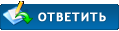
![[Изображение: 1.jpg]](https://i.ibb.co/5WTMhYx/1.jpg)
![[Изображение: IMG-20240417-170546.jpg]](https://i.ibb.co/hdJP1B8/IMG-20240417-170546.jpg)
![[Изображение: Dream-Rack-52.jpg]](https://i.ibb.co/ccpsRpNB/Dream-Rack-52.jpg)
![[Изображение: Dreamshell-1.png]](https://i.ibb.co/Mft0mkn/Dreamshell-1.png)
![[Изображение: 9ef3be45640f03d355f29ade3e255150-ide-sega-dreamcast.jpg]](https://i.ibb.co/cbQPLB2/9ef3be45640f03d355f29ade3e255150-ide-sega-dreamcast.jpg)
![[Изображение: sddefault.jpg]](https://i.ibb.co/rKhfBFn/sddefault.jpg)
![[Изображение: 2024-04-14-17-24-27.png]](https://i.ibb.co/D5hG0Tc/2024-04-14-17-24-27.png)
![[Изображение: Dreamshell-7.png]](https://i.ibb.co/bXdT4KQ/Dreamshell-7.png)
![[Изображение: 7d4deb.jpg]](https://i.ibb.co/hVsgDRY/7d4deb.jpg)
![[Изображение: c6e51c.jpg]](https://i.ibb.co/dMF68M9/c6e51c.jpg)
![[Изображение: de97ff.jpg]](https://i.ibb.co/1nvz0Ty/de97ff.jpg)
![[Изображение: USB-GDROM-1.jpg]](https://i.ibb.co/NTQBKND/USB-GDROM-1.jpg)
![[Изображение: USB-GDROM-3.jpg]](https://i.ibb.co/BTFZ3rR/USB-GDROM-3.jpg)
![[Изображение: USB-GDROM-3.png]](https://i.ibb.co/C8PCt7j/USB-GDROM-3.png)
![[Изображение: USB-GDrom-Menu.jpg]](https://i.ibb.co/8dcVFsX/USB-GDrom-Menu.jpg)
![[Изображение: 1.jpg]](https://i.ibb.co/vXmytPL/1.jpg)
![[Изображение: 2.jpg]](https://i.ibb.co/PhQ8Wb0/2.jpg)
![[Изображение: GDEMU-3.png]](https://i.ibb.co/tzKFmpY/GDEMU-3.png)
![[Изображение: 3.png]](https://i.ibb.co/xjGnvCv/3.png)
![[Изображение: 2024-04-15-16-38-47.png]](https://i.ibb.co/mRzJT7K/2024-04-15-16-38-47.png)
![[Изображение: 2024-04-15-16-39-20.png]](https://i.ibb.co/0rdjL4J/2024-04-15-16-39-20.png)
![[Изображение: 2024-04-16-09-12-45.png]](https://i.ibb.co/ZBkj69g/2024-04-16-09-12-45.png)
![[Изображение: 2024-04-15-16-44-57.png]](https://i.ibb.co/G5CD9fc/2024-04-15-16-44-57.png)
![[Изображение: Screenshot-20240504-082815-ru-aliexpress...375240.jpg]](https://i.ibb.co/NYVK6dN/Screenshot-20240504-082815-ru-aliexpress-buyer-edit-1391028916375240.jpg)
![[Изображение: Screenshot-20240504-082751-ru-aliexpress...297642.jpg]](https://i.ibb.co/Cw583VJ/Screenshot-20240504-082751-ru-aliexpress-buyer-edit-1390988018297642.jpg)
![[Изображение: Screenshot-20240504-082736-ru-aliexpress...807553.jpg]](https://i.ibb.co/6rDKyQb/Screenshot-20240504-082736-ru-aliexpress-buyer-edit-1390887485807553.jpg)
![[Изображение: 2024-06-09-12-31-28.png]](https://i.ibb.co/sPVq92q/2024-06-09-12-31-28.png)
![[Изображение: 2024-10-04-20-02-56.png]](https://i.ibb.co/zx2sdR6/2024-10-04-20-02-56.png)
![[Изображение: 2024-06-09-12-32-02.png]](https://i.ibb.co/WHfZd6p/2024-06-09-12-32-02.png)
![[Изображение: 2024-10-04-19-15-08.png]](https://i.ibb.co/4ZMctQh/2024-10-04-19-15-08.png)
![[Изображение: 1-he-Cfa7a4-KQmp3-Ks-Em-Tmql-n-JKw8hyqsf...-CIQMp.jpg]](https://i.ibb.co/hYRMhFY/1-he-Cfa7a4-KQmp3-Ks-Em-Tmql-n-JKw8hyqsfqccr-Cy-CIQMp.jpg)
![[Изображение: sd-2.png]](https://i.ibb.co/4spC3sT/sd-2.png)
![[Изображение: DhFlb26h.jpg]](https://i.ibb.co/XxXv3sqv/DhFlb26h.jpg)
![[Изображение: maxresdefault.jpg]](https://i.ibb.co/235CP68/maxresdefault.jpg)
![[Изображение: SD.jpg]](https://i.ibb.co/frdqhP8/SD.jpg)
![[Изображение: sd-1-1.png]](https://i.ibb.co/PFb4mfZ/sd-1-1.png)
![[Изображение: sd-1.png]](https://i.ibb.co/8c8K4xG/sd-1.png)
![[Изображение: d4f006.png]](https://i.ibb.co/Q351Sf1Z/d4f006.png)
![[Изображение: hqO1v5jh.jpg]](https://i.ibb.co/xShYH4sk/hqO1v5jh.jpg)
![[Изображение: JWRlsgah.jpg]](https://i.ibb.co/v4YwJdK0/JWRlsgah.jpg)
![[Изображение: Main-VA0.jpg]](https://i.ibb.co/SdbPChw/Main-VA0.jpg)
![[Изображение: Main-VA1.jpg]](https://i.ibb.co/vcc5D5K/Main-VA1.jpg)
![[Изображение: Main-VA-2-1-1.jpg]](https://i.ibb.co/GVBzhSG/Main-VA-2-1-1.jpg)
![[Изображение: 2024-04-21-18-40-38.png]](https://i.ibb.co/f45NYb4/2024-04-21-18-40-38.png)
![[Изображение: 50.jpg]](https://i.ibb.co/MMKmGyW/50.jpg)
![[Изображение: 1-2.jpg]](https://i.ibb.co/X5qVQdj/1-2.jpg)
![[Изображение: IDE-1-3.jpg]](https://i.ibb.co/6D52G3M/IDE-1-3.jpg)
![[Изображение: 2024-04-14-12-21-32.png]](https://i.ibb.co/yPsGQbP/2024-04-14-12-21-32.png)
![[Изображение: 101.jpg]](https://i.ibb.co/X43t4tg/101.jpg)
![[Изображение: IMG-20240326-205011.jpg]](https://i.ibb.co/pzQQNvb/IMG-20240326-205011.jpg)
![[Изображение: 102.jpg]](https://i.ibb.co/K2KM6sz/102.jpg)
![[Изображение: 103.jpg]](https://i.ibb.co/Pw9C28y/103.jpg)
![[Изображение: 105.jpg]](https://i.ibb.co/pQY833Y/105.jpg)
![[Изображение: 3.jpg]](https://i.ibb.co/x5n9SbG/3.jpg)
![[Изображение: 4.jpg]](https://i.ibb.co/DktNCxn/4.jpg)
![[Изображение: 08-5.jpg]](https://i.ibb.co/9HmdVLp/08-5.jpg)
![[Изображение: 7.jpg]](https://i.ibb.co/pf0WvD6/7.jpg)
![[Изображение: cropped-kitsata.webp]](https://i.ibb.co/4tzNKtc/cropped-kitsata.webp)
![[Изображение: IDE-Reborn-Installation-1.jpg]](https://i.ibb.co/mcV5jqM/IDE-Reborn-Installation-1.jpg)
![[Изображение: 2.png]](https://i.ibb.co/QF3wMFD/2.png)
![[Изображение: 3.png]](https://i.ibb.co/bXfn53b/3.png)
![[Изображение: 22221.webp]](https://i.ibb.co/609wTjqn/22221.webp)
![[Изображение: 22222.webp]](https://i.ibb.co/kV7kRCRn/22222.webp)
![[Изображение: 22223.webp]](https://i.ibb.co/wZzQ40br/22223.webp)
![[Изображение: Main-VA-2-1-2.jpg]](https://i.ibb.co/bHKT2cZ/Main-VA-2-1-2.jpg)
![[Изображение: VA2-1-1.jpg]](https://i.ibb.co/88wGgcv/VA2-1-1.jpg)
![[Изображение: VA2-1-2.jpg]](https://i.ibb.co/swPqh43/VA2-1-2.jpg)
![[Изображение: SEGA-Dreamcast-GD-Rom-Decoder-XV779-171-...U937-1.jpg]](https://i.ibb.co/q0t36T6/SEGA-Dreamcast-GD-Rom-Decoder-XV779-171-8129-A-XU937-1.jpg)
![[Изображение: DC-IDE-GD-ROMe-1.jpg]](https://i.ibb.co/yRVhmbR/DC-IDE-GD-ROMe-1.jpg)
![[Изображение: DC-IDE-GD-ROMe-2-1.jpg]](https://i.ibb.co/4ZHx3cx/DC-IDE-GD-ROMe-2-1.jpg)
![[Изображение: 94e1af1a-cf66-4ea3-8d01-2765027de954.png]](https://i.ibb.co/0JwwxVm/94e1af1a-cf66-4ea3-8d01-2765027de954.png)
![[Изображение: 2-84c2c0b1-e45a-4a86-8b51-c40275198a7f-900x.jpg]](https://i.ibb.co/MpVhs3H/2-84c2c0b1-e45a-4a86-8b51-c40275198a7f-900x.jpg)
![[Изображение: 11111.webp]](https://i.ibb.co/k25t1gYx/11111.webp)
![[Изображение: 11112.webp]](https://i.ibb.co/4ZMghMsz/11112.webp)
![[Изображение: 11113.webp]](https://i.ibb.co/dszF5jd5/11113.webp)
![[Изображение: 2025-01-12-21-47-43.png]](https://i.ibb.co/k5jSzZw/2025-01-12-21-47-43.png)
![[Изображение: 28.jpg]](https://i.ibb.co/r2cPNc2/28.jpg)
![[Изображение: IMG-20240418-092453.jpg]](https://i.ibb.co/vhWxcXr/IMG-20240418-092453.jpg)
![[Изображение: 48.png]](https://i.ibb.co/Y7VCKmq/48.png)
![[Изображение: 48.png]](https://i.ibb.co/jvS9Gvn/48.png)



![[Изображение: barbers.png]](http://www.dc-swat.ru/swat/barbers.png)

 . Так что плюс GDEMU - экономие времени и нервов.
. Так что плюс GDEMU - экономие времени и нервов.
![[Изображение: 2024-04-28-10-04-15.png]](https://i.ibb.co/RzpKGG7/2024-04-28-10-04-15.png)
![[Изображение: PSU-Dragoncity.png]](https://i.ibb.co/XbHTVTY/PSU-Dragoncity.png)
![[Изображение: Dream-PSU.png]](https://i.ibb.co/ZNQCR3t/Dream-PSU.png)
![[Изображение: Dream-PSU-2.png]](https://i.ibb.co/Xt7dBtc/Dream-PSU-2.png)
![[Изображение: 2.png]](https://i.ibb.co/k4JddcC/2.png)
![[Изображение: IMG-20150522-225430.jpg]](https://i.ibb.co/XD93fQW/IMG-20150522-225430.jpg)
![[Изображение: IMG-20150522-230409.jpg]](https://i.ibb.co/5XQdh2m/IMG-20150522-230409.jpg)
![[Изображение: 2024-04-19-19-20-32.png]](https://i.ibb.co/jDx509b/2024-04-19-19-20-32.png)
![[Изображение: Bios-Chip-Mod-1.jpg]](https://i.ibb.co/6sL8xHx/Bios-Chip-Mod-1.jpg)
![[Изображение: Bios-Chip-Mod-2.jpg]](https://i.ibb.co/4SDt9D3/Bios-Chip-Mod-2.jpg)
![[Изображение: Bios-Chip-Mod-3.png]](https://i.ibb.co/6WxjwJ9/Bios-Chip-Mod-3.png)
![[Изображение: Bios-Chip-Mod-4.jpg]](https://i.ibb.co/zhD2JX9/Bios-Chip-Mod-4.jpg)
![[Изображение: bios-va01.png]](https://i.ibb.co/2yDTsc0/bios-va01.png)
![[Изображение: bios-va11.png]](https://i.ibb.co/ZX6RtD0/bios-va11.png)
![[Изображение: bios-va2-1.png]](https://i.ibb.co/QnRdvcx/bios-va2-1.png)
![[Изображение: Screenshot-20240329-144106-com-yandex-br...065950.jpg]](https://i.ibb.co/7YFx7wS/Screenshot-20240329-144106-com-yandex-browser-edit-506442749065950.jpg)
![[Изображение: 15be12.gif]](https://i.ibb.co/54qc35J/15be12.gif)
![[Изображение: IMG-20240331-213359-edit-668853730517208.jpg]](https://i.ibb.co/qjKQNmF/IMG-20240331-213359-edit-668853730517208.jpg)
![[Изображение: IMG-20240308-141129.jpg]](https://i.ibb.co/42r26bD/IMG-20240308-141129.jpg)
![[Изображение: IMG-20240308-142156.jpg]](https://i.ibb.co/9yWSwcL/IMG-20240308-142156.jpg)
![[Изображение: e8383be0-106c-4bf4-a4e9-58fa74945b16.png]](https://i.ibb.co/QfDrz92/e8383be0-106c-4bf4-a4e9-58fa74945b16.png)
![[Изображение: IMG-20191022-181226-900x.jpg]](https://i.ibb.co/5Kbqx8Q/IMG-20191022-181226-900x.jpg)
![[Изображение: 20220303-003442.webp]](https://i.ibb.co/zmkLJjx/20220303-003442.webp)
![[Изображение: 2024-05-08-20-47-42.png]](https://i.ibb.co/LhyBGWQ/2024-05-08-20-47-42.png)
![[Изображение: 2024-05-08-20-48-05.png]](https://i.ibb.co/5462NK5/2024-05-08-20-48-05.png)
![[Изображение: 2024-10-04-19-18-18.png]](https://i.ibb.co/Mphr9vX/2024-10-04-19-18-18.png)
![[Изображение: 33333.webp]](https://i.ibb.co/DfsHtk21/33333.webp)
![[Изображение: bios-11.png]](https://i.ibb.co/jHFm5W4/bios-11.png)
![[Изображение: bios-12.png]](https://i.ibb.co/4VCmv6F/bios-12.png)
![[Изображение: mrp-xxxx.jpg]](https://i.ibb.co/V9npBpw/mrp-xxxx.jpg)
![[Изображение: IMG-20240502-181858.jpg]](https://i.ibb.co/87Z4nYf/IMG-20240502-181858.jpg)
![[Изображение: mx29lv160.jpg]](https://i.ibb.co/QPKSFpt/mx29lv160.jpg)
![[Изображение: IMG-20240407-152803.jpg]](https://i.ibb.co/Bgq9Qsy/IMG-20240407-152803.jpg)
![[Изображение: IMG-20240407-152831.jpg]](https://i.ibb.co/ZKcCsCk/IMG-20240407-152831.jpg)
![[Изображение: IMG-20240407-152839.jpg]](https://i.ibb.co/353PP84/IMG-20240407-152839.jpg)
![[Изображение: d1437b.jpg]](https://i.ibb.co/MsXD218/d1437b.jpg)
![[Изображение: 2024-04-16-18-40-23.png]](https://i.ibb.co/M1Kj6mf/2024-04-16-18-40-23.png)
![[Изображение: 2024-04-16-18-41-30.png]](https://i.ibb.co/NjMCk6z/2024-04-16-18-41-30.png)
![[Изображение: IMG-20240407-144934.jpg]](https://i.ibb.co/cJkrY03/IMG-20240407-144934.jpg)
![[Изображение: 2024-04-14-13-22-12.png]](https://i.ibb.co/GMXmWGc/2024-04-14-13-22-12.png)
![[Изображение: 2024-04-28-17-14-10.png]](https://i.ibb.co/VWwWs8M/2024-04-28-17-14-10.png)
![[Изображение: 2024-04-28-17-11-01.png]](https://i.ibb.co/QcpdXTj/2024-04-28-17-11-01.png)
![[Изображение: 2024-05-03-19-54-54.png]](https://i.ibb.co/sbF2dBs/2024-05-03-19-54-54.png)
![[Изображение: 2025-01-26-09-27-13.png]](https://i.ibb.co/F4c5bP6/2025-01-26-09-27-13.png)
![[Изображение: 2025-01-14-20-55-54.png]](https://i.ibb.co/C6x63Kz/2025-01-14-20-55-54.png)
![[Изображение: s-l500.jpg]](https://i.ibb.co/7t9J84D/s-l500.jpg)
![[Изображение: s-l1600.jpg]](https://i.ibb.co/7NCWnzp/s-l1600.jpg)
![[Изображение: SD-3.jpg]](https://i.ibb.co/3kgN46K/SD-3.jpg)
![[Изображение: 2025-01-26-09-23-10.png]](https://i.ibb.co/kBZXW7W/2025-01-26-09-23-10.png)
![[Изображение: orig.webp]](https://i.ibb.co/zVNHjMpb/orig.webp)
![[Изображение: IDE-SATA-01.png]](https://i.ibb.co/M5txKsp1/IDE-SATA-01.png)
![[Изображение: IMG-20240214-104016-428.jpg]](https://i.ibb.co/wdN72fR/IMG-20240214-104016-428.jpg)
![[Изображение: SATA-fixed.jpg]](https://i.ibb.co/r7R66Hv/SATA-fixed.jpg)

![[Изображение: b9fd5c3b51e7.gif]](http://s019.radikal.ru/i611/1508/b1/b9fd5c3b51e7.gif)